vbox 가상 머신 설치 튜토리얼
VirtualBox는 원래 미국 SUN 회사에서 개발한 소프트웨어입니다. 나중에 SUN이 Oracle에 인수되면서 VirtualBox는 Windows, Linux, Solaris 등과 같은 여러 플랫폼에서 실행될 수 있습니다.
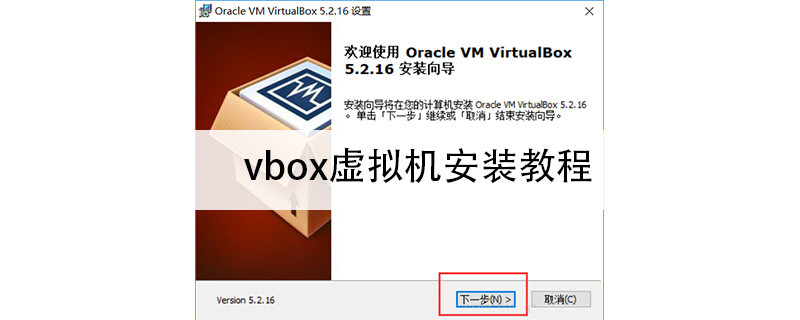
vbox 가상 머신 설치 튜토리얼
VirtualBox 설치 방법을 소개하기 위해 Windows를 예로 들어보겠습니다.
공식 홈페이지: https://www.virtualbox.org/wiki/Downloads
1. 먼저 공식 홈페이지 다운로드 페이지에 들어가 Windows 호스트 링크를 클릭한 후 설치 패키지를 다운로드하세요.
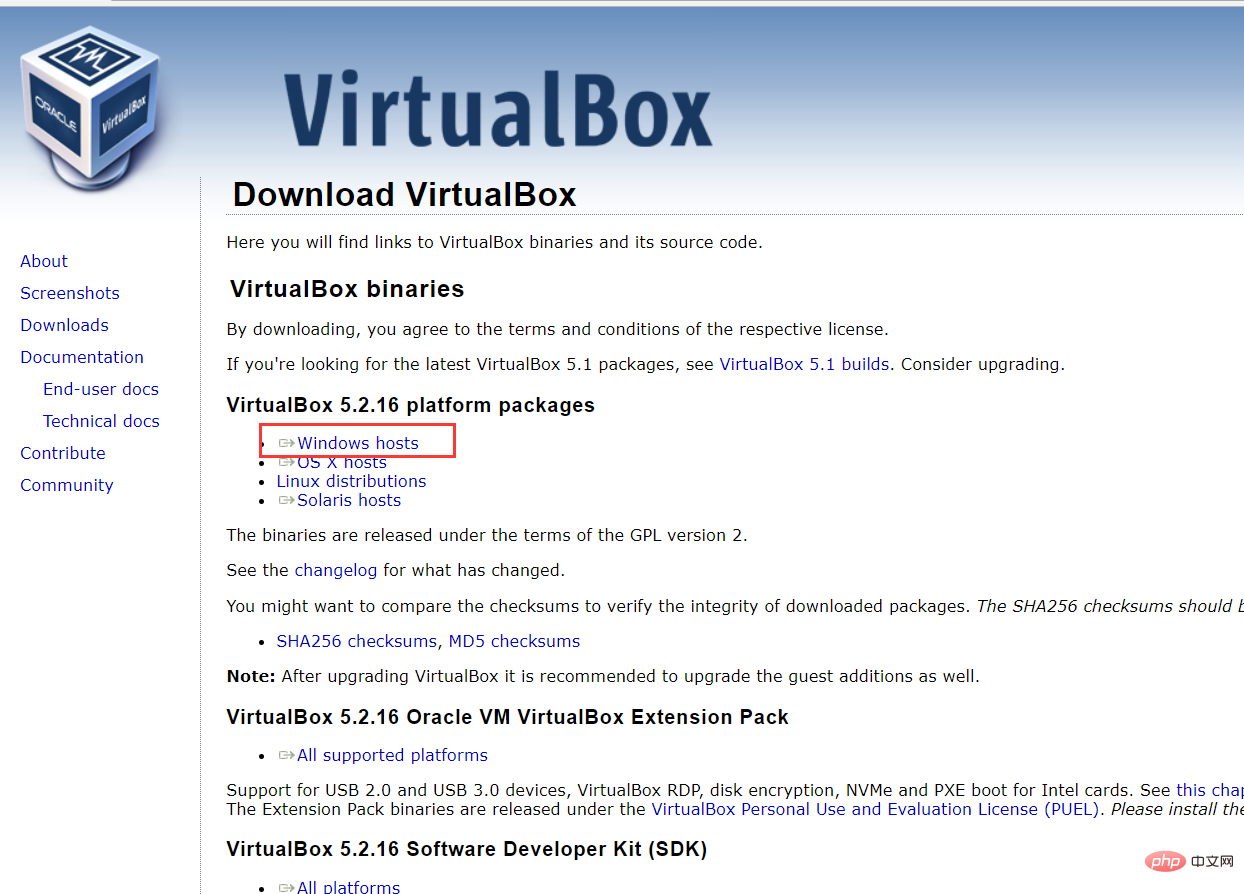
2. 둘째, 다운로드한 설치 패키지를 두 번 클릭합니다. Virtual Box 설치
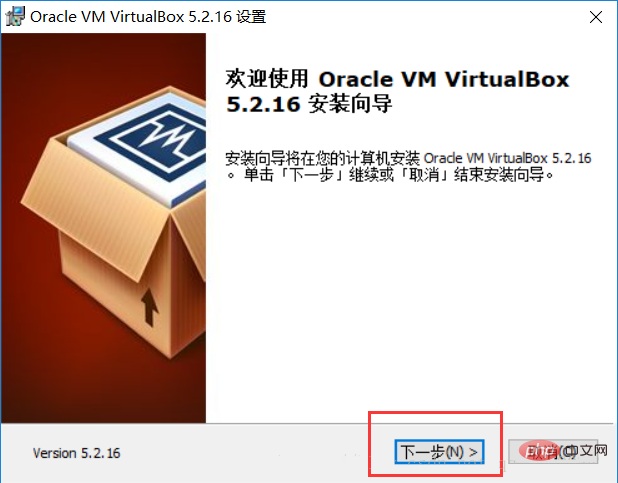
3. 빨간색 직사각형 상자에서 "다음"을 클릭합니다. 설치 경로를 설정합니다
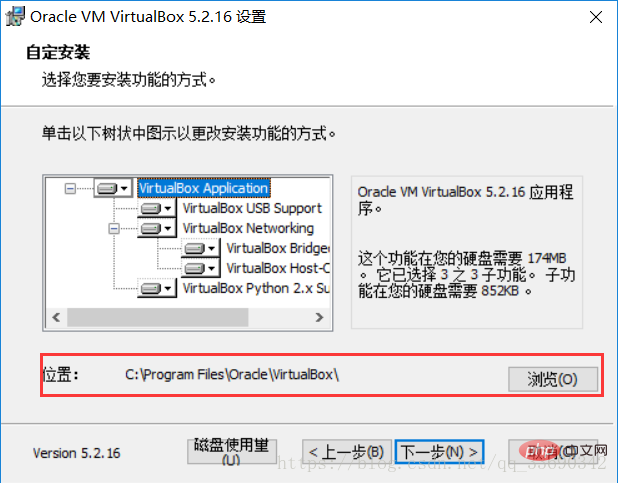
4. 설치 경로를 변경하려면 빨간색 직사각형 상자에서 "찾아보기"를 클릭하고 설치 경로를 선택하세요. 그렇지 않은 경우 "다음"을 클릭하십시오: 구성 옵션
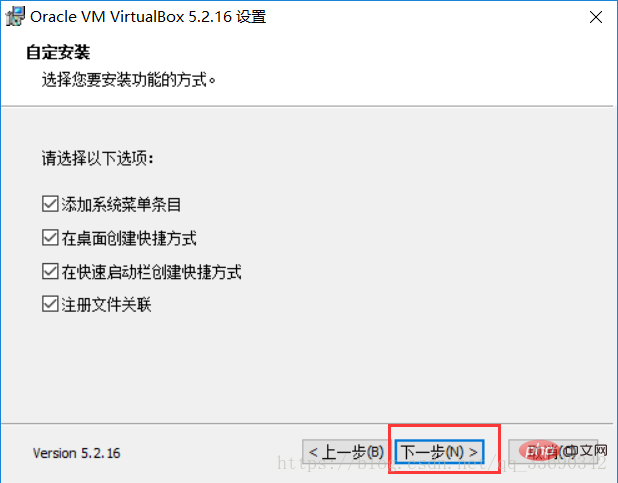
5. 필요에 따라 옵션을 선택하고 계속해서 "다음"을 클릭하십시오: 네트워크 연결 재설정 확인
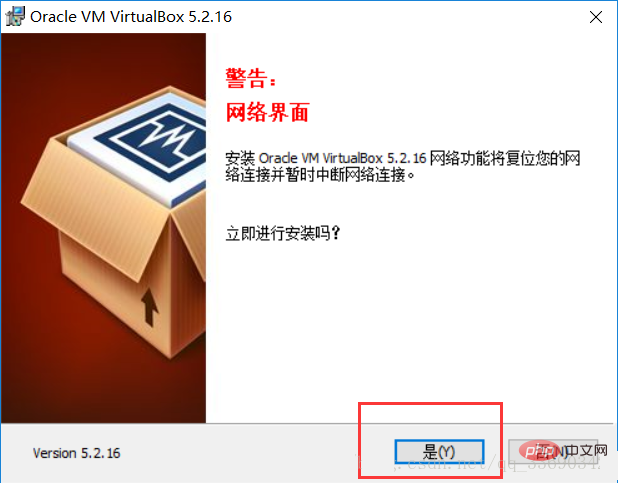
6. "예" 옵션을 클릭하고 시작하십시오. 설치

7. 계속해서 "설치"를 클릭하여 설치 프로세스로 들어갑니다. 설치 프로세스가 완료되면 바로 "종료"를 클릭하세요. 설치가 완료되었습니다.
더 많은 관련 튜토리얼을 보려면 PHP 중국어 웹사이트를 주목하세요! !
위 내용은 vbox 가상 머신 설치 튜토리얼의 상세 내용입니다. 자세한 내용은 PHP 중국어 웹사이트의 기타 관련 기사를 참조하세요!

핫 AI 도구

Undresser.AI Undress
사실적인 누드 사진을 만들기 위한 AI 기반 앱

AI Clothes Remover
사진에서 옷을 제거하는 온라인 AI 도구입니다.

Undress AI Tool
무료로 이미지를 벗다

Clothoff.io
AI 옷 제거제

Video Face Swap
완전히 무료인 AI 얼굴 교환 도구를 사용하여 모든 비디오의 얼굴을 쉽게 바꾸세요!

인기 기사

뜨거운 도구

메모장++7.3.1
사용하기 쉬운 무료 코드 편집기

SublimeText3 중국어 버전
중국어 버전, 사용하기 매우 쉽습니다.

스튜디오 13.0.1 보내기
강력한 PHP 통합 개발 환경

드림위버 CS6
시각적 웹 개발 도구

SublimeText3 Mac 버전
신 수준의 코드 편집 소프트웨어(SublimeText3)
 pip 패키지 관리자를 사용하여 OpenCV 학습 가이드를 빠르게 설치
Jan 18, 2024 am 09:55 AM
pip 패키지 관리자를 사용하여 OpenCV 학습 가이드를 빠르게 설치
Jan 18, 2024 am 09:55 AM
특정 코드 예제가 필요한 OpenCV 튜토리얼을 쉽게 설치하려면 pip 명령을 사용하세요. OpenCV(OpenSource 컴퓨터 비전 라이브러리)는 개발자가 이미지를 빠르게 구축하는 데 도움이 되는 수많은 컴퓨터 비전 알고리즘과 기능을 포함하고 있습니다. 및 비디오 처리 관련 애플리케이션. OpenCV를 사용하기 전에 먼저 OpenCV를 설치해야 합니다. 다행스럽게도 Python은 타사 라이브러리를 관리할 수 있는 강력한 도구인 pip를 제공합니다.
 PyCharm Community Edition 설치 가이드: 모든 단계를 빠르게 익히세요
Jan 27, 2024 am 09:10 AM
PyCharm Community Edition 설치 가이드: 모든 단계를 빠르게 익히세요
Jan 27, 2024 am 09:10 AM
PyCharm Community Edition 빠른 시작: 자세한 설치 튜토리얼 전체 분석 소개: PyCharm은 개발자가 Python 코드를 보다 효율적으로 작성하는 데 도움이 되는 포괄적인 도구 세트를 제공하는 강력한 Python 통합 개발 환경(IDE)입니다. 이 문서에서는 PyCharm Community Edition을 설치하는 방법을 자세히 소개하고 초보자가 빠르게 시작할 수 있도록 구체적인 코드 예제를 제공합니다. 1단계: PyCharm Community Edition 다운로드 및 설치 PyCharm을 사용하려면 먼저 공식 웹사이트에서 다운로드해야 합니다.
 solidworks2016 설치 방법-solidworks2016 설치 튜토리얼
Mar 05, 2024 am 11:25 AM
solidworks2016 설치 방법-solidworks2016 설치 튜토리얼
Mar 05, 2024 am 11:25 AM
최근 많은 친구들이 나에게 solidworks2016 설치 방법을 문의해 왔습니다. 다음으로 solidworks2016 설치 튜토리얼을 배워 보도록 하겠습니다. 1. 먼저, 바이러스 백신 소프트웨어를 종료하고 네트워크 연결이 끊어졌는지 확인하세요(그림 참조). 2. 그런 다음 설치 패키지를 마우스 오른쪽 버튼으로 클릭하고 SW2016 설치 패키지에 추출하도록 선택합니다(그림 참조). 3. 더블클릭하여 압축이 해제된 폴더로 들어갑니다. setup.exe를 마우스 오른쪽 버튼으로 클릭하고 관리자 권한으로 실행을 클릭합니다(그림 참조). 4. 그런 다음 확인을 클릭하세요(그림 참조). 5. 그런 다음 [단일 컴퓨터 설치(이 컴퓨터에)]를 선택하고 [다음]을 클릭합니다(그림 참조). 6. 일련번호를 입력하고 [다음]을 클릭하세요(그림 참조). 7.
 PyCharm을 사용하여 Selenium을 쉽게 설치하는 방법 알아보기: PyCharm 설치 및 구성 가이드
Jan 04, 2024 pm 09:48 PM
PyCharm을 사용하여 Selenium을 쉽게 설치하는 방법 알아보기: PyCharm 설치 및 구성 가이드
Jan 04, 2024 pm 09:48 PM
PyCharm 설치 튜토리얼: Selenium 설치 방법을 쉽게 배울 수 있으며, Python 개발자로서 프로젝트 개발을 완료하기 위해 다양한 타사 라이브러리와 도구를 사용해야 하는 경우가 많습니다. 그중 Selenium은 웹 애플리케이션의 자동화 테스트 및 UI 테스트에 매우 일반적으로 사용되는 라이브러리입니다. Python 개발을 위한 통합 개발 환경(IDE)인 PyCharm은 Python 코드를 개발하는 편리하고 빠른 방법을 제공합니다.
 Python 초보자를 위한 필독서: 간결하고 이해하기 쉬운 pip 설치 가이드
Jan 16, 2024 am 10:34 AM
Python 초보자를 위한 필독서: 간결하고 이해하기 쉬운 pip 설치 가이드
Jan 16, 2024 am 10:34 AM
Python 초보자에게 필수: 간단하고 이해하기 쉬운 pip 설치 튜토리얼 소개: Python 프로그래밍에서 외부 라이브러리를 설치하는 것은 매우 중요한 단계입니다. 공식적으로 권장되는 Python용 패키지 관리 도구인 pip는 이해하기 쉽고 강력하므로 Python 초보자에게 필수적인 기술 중 하나입니다. 이 기사에서는 쉽게 시작할 수 있도록 pip 설치 방법과 특정 코드 예제를 소개합니다. 1. pip 설치 pip 사용을 시작하기 전에 먼저 pip를 설치해야 합니다. pip 설치 방법은 다음과 같습니다. 먼저,
 간단한 팬더 설치 튜토리얼: 다양한 운영 체제에 팬더를 설치하는 방법에 대한 자세한 지침
Feb 21, 2024 pm 06:00 PM
간단한 팬더 설치 튜토리얼: 다양한 운영 체제에 팬더를 설치하는 방법에 대한 자세한 지침
Feb 21, 2024 pm 06:00 PM
간단한 pandas 설치 튜토리얼: 다양한 운영 체제에 pandas를 설치하는 방법에 대한 자세한 지침, 특정 코드 예제가 필요합니다. 데이터 처리 및 분석에 대한 수요가 계속 증가함에 따라 pandas는 많은 데이터 과학자 및 분석가가 선호하는 도구 중 하나가 되었습니다. pandas는 대량의 정형 데이터를 쉽게 처리하고 분석할 수 있는 강력한 데이터 처리 및 분석 라이브러리입니다. 이 문서에서는 다양한 운영 체제에 Pandas를 설치하는 방법을 자세히 설명하고 특정 코드 예제를 제공합니다. Windows 운영 체제에 설치
 NeXus 데스크탑 미화 설치 방법 - NeXus 데스크탑 미화 설치 튜토리얼
Mar 04, 2024 am 11:30 AM
NeXus 데스크탑 미화 설치 방법 - NeXus 데스크탑 미화 설치 튜토리얼
Mar 04, 2024 am 11:30 AM
친구들, NeXus 데스크탑 미화 설치 방법을 알고 계시나요? 오늘은 NeXus 데스크탑 미화 설치 튜토리얼을 설명하겠습니다. 관심이 있으시면 저와 함께 살펴보세요. 1. 이 사이트에서 최신 버전의 Nexus 데스크톱 미화 플러그인 소프트웨어 패키지를 다운로드합니다(그림 참조). 2. Nexus 데스크톱 미화 플러그인 소프트웨어의 압축을 풀고 파일을 실행합니다(그림 참조). 3. 두 번 클릭하여 Nexus 데스크탑 미화 플러그인 소프트웨어 인터페이스를 열고 들어갑니다. 위 라이센스 계약의 모든 조건에 동의하는지 확인하려면 아래 설치 라이센스 계약을 주의 깊게 읽으십시오. 동의함을 클릭하고 다음을 클릭하십시오(표시됨). 사진 속에). 4. 대상 위치를 선택하십시오. 소프트웨어는 아래 나열된 폴더에 설치됩니다. 다른 위치를 선택하고 새 경로를 생성하려면 다음을 클릭하십시오.
 Pygame 학습을 위한 기본 튜토리얼: 게임 개발에 대한 빠른 소개
Feb 19, 2024 am 08:51 AM
Pygame 학습을 위한 기본 튜토리얼: 게임 개발에 대한 빠른 소개
Feb 19, 2024 am 08:51 AM
Pygame 설치 튜토리얼: 게임 개발의 기본 사항을 빠르게 익히려면 특정 코드 예제가 필요합니다. 소개: 게임 개발 분야에서 Pygame은 매우 인기 있는 Python 라이브러리입니다. 개발자에게 풍부한 기능과 사용하기 쉬운 인터페이스를 제공하여 고품질 게임을 빠르게 개발할 수 있습니다. 이 기사에서는 Pygame을 설치하는 방법을 자세히 소개하고 게임 개발의 기본 사항을 빠르게 익히는 데 도움이 되는 몇 가지 구체적인 코드 예제를 제공합니다. 1. Pygame 설치 Python을 설치하고 Pyga 설치를 시작합니다.





